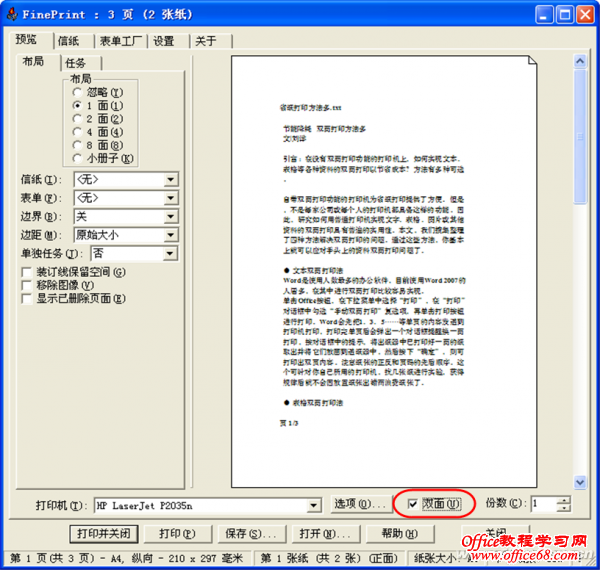|
在没有双面打印功能的打印机上,如何实现文本、表格等各种资料的双面打印以节省成本?方法有多种可选。 自带双面打印功能的打印机为省纸打印提供了方便。但是,不是每家公司或每个人的打印机都具备这样的功能。因此,研究如何用普通打印机实现文字、表格、图片或其他资料的双面打印具有普遍的实用性。本文,我们搜集整理了四种方法解决双面打印的问题。通过这些方法,你基本上就可以应对手头上的资料双面打印问题了。 ● 文本双面打印法 Word是使用人数最多的办公软件,目前使用Word 2007的人居多,在其中进行双面打印比较容易实现。 单击Office按钮,在下拉菜单中选择“打印”,在“打印”对话框中勾选“手动双面打印”复选项,再单击打印按钮进行打印。Word会先把1、3、5……等单页的内容发送到打印机打印,打印完单页后会弹出一个对话框提醒换一面打印,按对话框中的提示,将出纸器中已打印好一面的纸取出并将它们放回到送纸器中,然后按下“确定”,则可打印出双页内容。注意纸张的正反和页码的先后顺序。这个可针对你自己所用的打印机,找几张纸进行实验,获得规律后就不会因放置纸张出错而浪费纸张了。 ● 表格双面打印法 有时候我们需要对一些连续的或多幅Excel表格进行双面打印。但是,Excel 2007并没有提供双面打印功能,要在Excel 2007中实现双面打印,需要先下载安装一个小插件ExcelPrinter。 安装ExcelPrinter后,再打开Excel 2007切换到“加载项”选项,你会发现比原来多出了“手动双面打印”和“打印当前页”这两项工具按钮。单击“手动双面打印”,效果就和Word中的双面打印一样,会在打印完单页内容后弹对话框提醒你换一面,确定后再打印出双页内容。 ● 驱动双面打印法 有些打印机的驱动程序中提供了双面打印的设置。我们可在控制面板的“打印机和传真”里调出安装的默认打印机,右键单击默认的打印机图标,选择“属性”,打开该打印机的属性窗口,在这个窗口中一般就可以找到设置双面打印的项目了。 例如,HP LaserJet P2035打印机的属性窗口“打印首选项-完成”选项下有一个“双面打印”复选项,选中此项即可进行双面打印(图1)。而佳能IP1600的双面打印选项则是在“页设置”选项下。
01 需要提醒的是,为了保证获得驱动级别的双面打印功能,一定要安装打印机随机提供的驱动光盘,使用Windows提供的默认驱动一般是不可能有这些特殊打印功能的。 ● 工具双面打印法 除了打印机驱动支持双面打印以外,我们还可以使用一些专门的工具软件来实现双面打印功能,比如用FinePrint来实现双面打印。 安装FinePrint后会在系统中添加一台名为FinePrint的打印机,可把这台打印机设置为默认打印机,或者在打印时选择使用FinePrint打印机进行打印。这样在打印时就会先弹出FinePrint设置窗口,把此窗口右下角的“双面”复选项选中,再单击“打印”按钮即可实现双面打印(图2)。
02 第一次使用FinePrint进行双面打印时,会提示获取你的打印机信息,你必须一步一步按向导提示完成设置操作后才能进行打印。 以上四种方法中,前两种明显针对文字文档或表格文档,而后面的两种方法则与所打印的文档的种类无关,可谓是比较通用的双面打印法。读者朋友可以根据自己的实际情况,具体选择到底该用哪种方法。 小提示:很多使用时间比较久的打印机或者受使用自然环境限制、静电等问题的原因,无法完全避免一次进多张纸的问题发生,如果在双面打印时一但发生进多张纸的情况,则后面打印的所有纸张就会因错页而报废。因此,建议大家在进行双面打印时最好守在打印机旁,一旦发生这种情况马上采取措施。 |